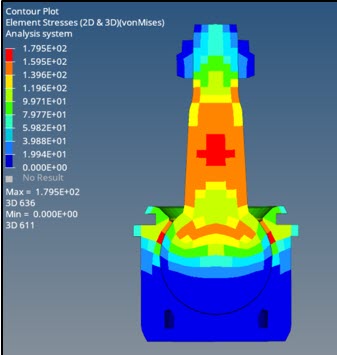OS-T:1394 軸対称ボールジョイント
本チュートリアルでは、引き荷重が10,000Nの場合の軸対称ボールジョイントについてOptiStructで非線形解析を実行する方法を学習します。
開始する前に、このチュートリアルで使用するファイルを作業ディレクトリにコピーします。
Figure 1は、本チュートリアルに用いられる構造モデルを示しています。簡易化されたモデルは、ボールスタッド、ボールジョイントハウジングおよびボルトで構成されています。このモデルは、2次元の軸対称モデルとして表されます。図 1. モデルと荷重の詳細
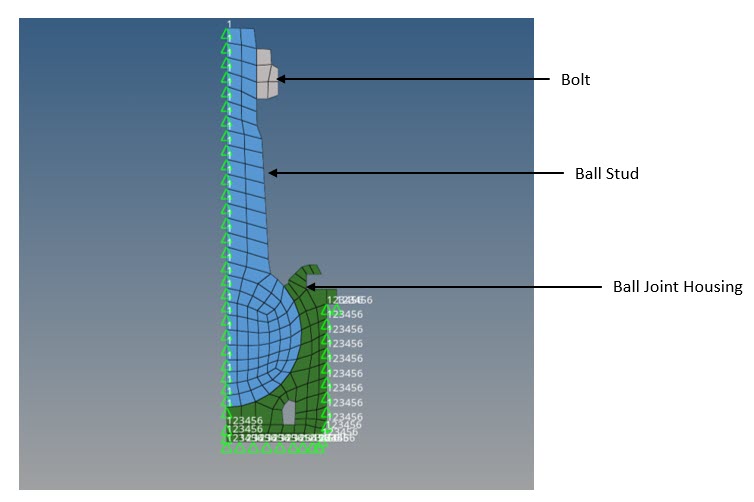
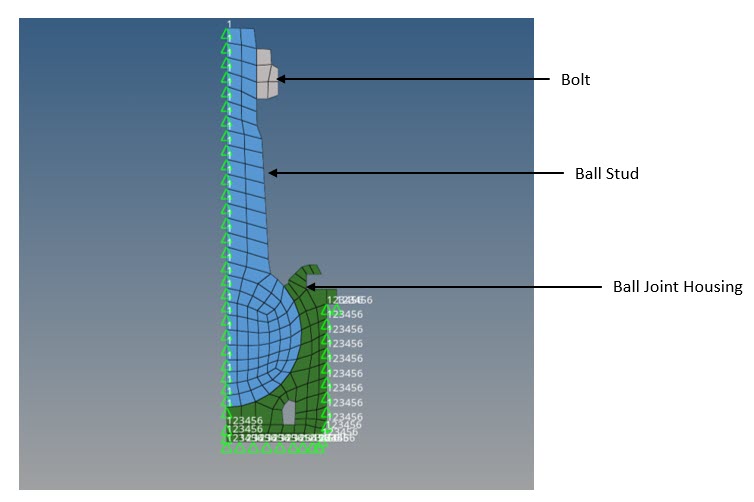
軸対称境界条件によるフルモデルの部分での解析。以下の演習が含まれます:
- HyperMeshでのボールジョイント2次元軸対称解析のセットアップ
- OptiStructでのジョブのサブミット
- HyperViewでの結果の可視化
HyperMeshの起動とOptiStructユーザープロファイルの設定
-
HyperMeshを起動します。
User Profilesダイアログが現れます。
-
OptiStructを選択し、OKをクリックします。
これで、ユーザープロファイルが読み込まれます。ユーザープロファイルには、適切なテンプレート、マクロメニュー、インポートリーダーが含まれており、OptiStructモデルの生成に関連したもののみにHyperMeshの機能を絞っています。
モデルのオープン
- をクリックします。
- 自身の作業ディレクトリに保存したBall_Joint_2D_Axisymmetry.hmファイルを選択します。
-
Openをクリックします。
Ball_Joint_2D_Axisymmetry.hmデータベースが現在のHyperMeshセッションに読み込まれます。
モデルのセットアップ
CQAXI要素でのモデルのメッシング
メッシングされた2DパートにはCQUAD4要素が含まれていますが、軸対称モデルにCQAXI要素が使用されます。
- Element Typesを選択します。
- 2D&3Dパネルをアクティブにします。
-
CQUAD4をクリックし、CQAXIを選択します。
図 2. 要素タイプの変更 
-
をクリックします。
表示されている要素がすべて選択されます。
- updateとreturnをクリックします。
- 2D&3Dパネルから、を選択します。
-
reviewとreturnをクリックします。
要素タイプが検証されます。
図 3. CQAXI要素タイプ 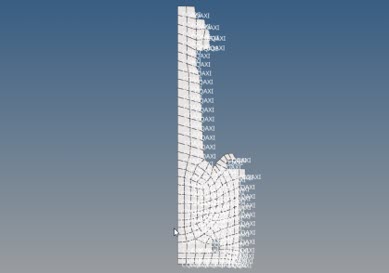
セットセグメントの作成
本ステップでは、ボールスタッドについてメイン(旧称“マスター”)サーフェスを作成します。
- Model Browser内で右クリックし、context menuからを選択します。
- Nameに、mainと入力します。
-
Entity Editorで要素上をクリックしてを選択し、ハウジングと接触しているボールスタッドのエッジを選択します。
図 4. 接触に2D要素を選択 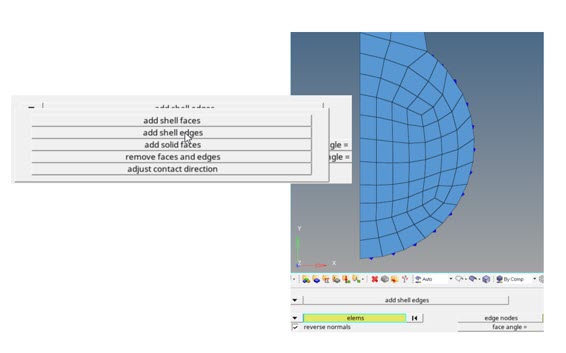
-
ハウジングと接触していない要素を接触解除し、reverse normalを選択してaddをクリックします。
これで、メインサーフェスが作成されました。
- Model Browser内で右クリックし、context menuからを選択します。
-
Nameに、secondaryと入力します。
図 5. ハウジングのセカンダリ接触要素 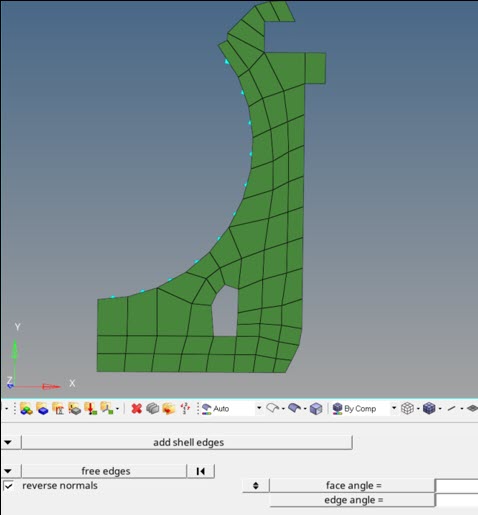
- Model Browser内で右クリックし、context menuからを選択します。
- Nameに、Main_ball_Studと入力します。
- シェル要素を使ってボルトと接触しているボールスタッドの要素を選択します。
-
同様にしてボルト用のセットセグメントを作成し、Secondary_boltと名称変更します。
図 6. ボールスタッドとボルトのメインおよびセカンダリ接触要素 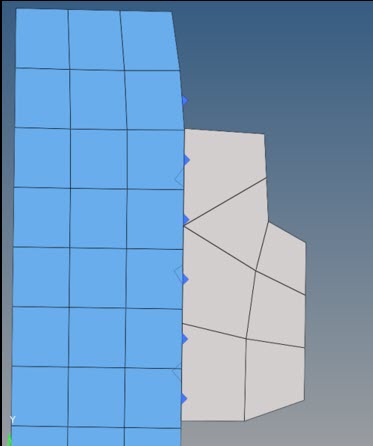
ヒント: 要素の接触を解除するには、free edgesから要素に切り替え、Shiftとマウスの左ボタンを使って、接触していない要素の選択を解除します。ボールスタッドとボルトとの間の接触のセットセグメントが作成されました。
接触の作成
まず、ボールスタッドとハウジングとの間の接触を、続いてボルトとボールスタッドとの間の接触を作成します。
- Model Browserで右クリックしcontext menuからを選択します。
- Curve editorウィンドウが表示されます。Newをクリックし、Name=にCONTACT1と入力してproceedをクリックします。
- Property Optionに、Entity Editorでstatic coeffic friction を選択します。
- MU1に0.2と入力します。
- SSID (Secondary)にドロップダウンメニューからsetを選択し、Secondaryサーフェスを選択します。
- MSID (Main)にドロップダウンメニューからsetを選択し、main(セットセグメント)を選択します。
- Model Browserで右クリックしcontext menuからを選択します。
- NemeにTIEと入力します。
- Card Imageに、TIEを選択します。
- SSID (Secondary)に、ドロップダウンメニューからSecondary_boltを選択します。
- MSID (Main)に、ドロップダウンメニューからMain_ball_studを選択します。
材料の生成
- Model Browser内で右クリックし、context menuからを選択します。
-
Curve editorウィンドウが表示されます。Newをクリックし、Name=にMAT1と入力してproceedをクリックします。
新しい材料MAT1が作成されました。
- Card Imageに、MAT1を選択します。
- NU(ポワソン比)に0.3と入力します。
-
各欄の横に材料の値を入力します。
図 7. 材料特性 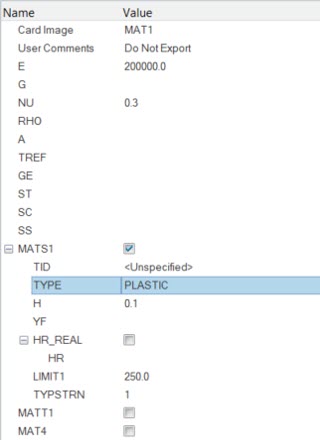
プロパティの生成
- Model Browser内で右クリックし、context menuからを選択します。
- NemeにPAXIと入力します。
- Card Imageに、PAXIを選択します。
-
MaterialにMAT1を選択します。
図 8. 要素のプロパティ 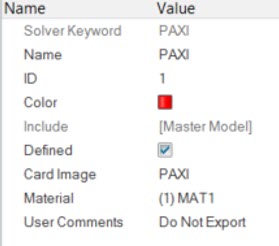
- Propertyタブでコンポーネントball_studをクリックし、続いてpropertyをクリックしてPAXIを選択します。
- Propertyタブでコンポーネントballをクリックし、続いてpropertyをクリックしてPAXIを選択します。
-
Propertyタブでコンポーネントhousingをクリックし、続いてpropertyをクリックしてPAXIを選択します。
図 9. コンポーネントへのプロパティの割り当て 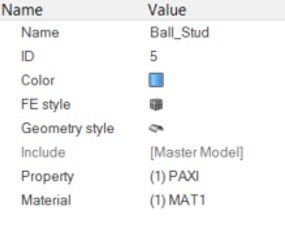
荷重と境界条件の適用
SPC荷重コレクターの作成
-
Model Browser内で右クリックし、context menuからを選択します。
デフォルトの荷重コレクターがEntity Editorに表示されます。
- Curve editorウィンドウが表示されます。Newをクリックし、Name=にSPC1と入力してproceedをクリックします。
- Constraintsをクリックし、Constraintsパネルを開きます。
- 2次元軸対称のボールスタッドのエッジを選択し、dof-1のみ(並進Xが固定)、0と入力します。
-
Createをクリックします。
図 10. ボールスタッドの拘束 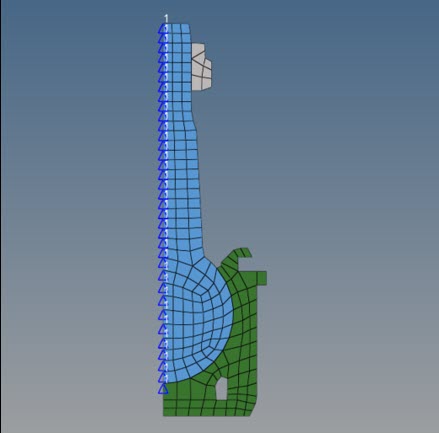
- Model Browser内で右クリックし、context menuからを選択します。
- Curve editorウィンドウが表示されます。Newをクリックし、Name=にSPC2と入力してproceedをクリックします。
- Constraintsをクリックし、Constraintsパネルを開きます。
-
図 11に示すように、ハウジングのfree edgesを選択し、すべての自由度1、2、3、4、5、6を選択して値0を入力します。
すべての自由度が拘束されます。
-
returnをクリックします。
図 11. ハウジングの拘束 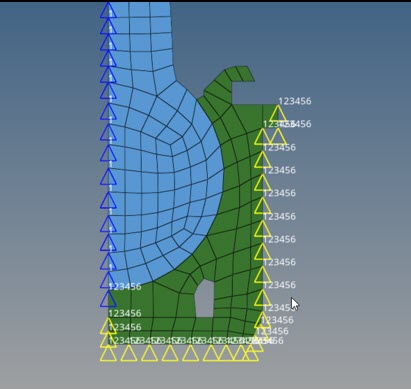
- Model Browser内で右クリックし、context menuからを選択します。
- NemeにSPCADDと入力します。
- Card Imageに、SPCADDを選択します。
- SPCADD_NUM_SETに2と入力します。
-
data setで、SPC1とSPC2を選択します。
図 12. SPCADD 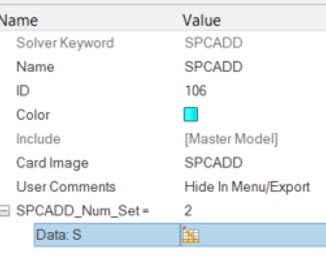
- 同様にして、右クリックし、を選択し、名称をNLPARM、NLADAPT、NLOUTと入力して新規に荷重コレクターを作成します。
-
Card Imagesに、以下の値を入力します。
図 13. NLPARM、NLADAPTおよびNLOUT 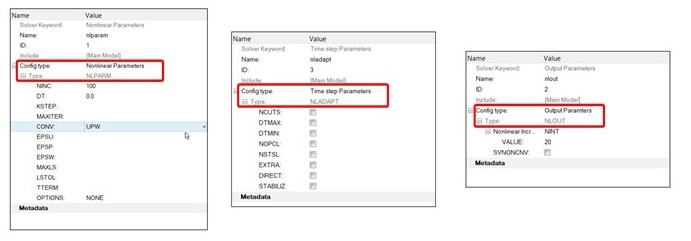
Force荷重コレクターの作成
本ステップでは、荷重を付与する方法を示します。
- Model Browser内で右クリックし、context menuからを選択します。
- NameにForcesと入力します。
- をクリックし、Forceパネルを開きます。
- facesに切り替え、face of ball studを選択します。
-
nodesに再度切り替え、nodesの選択を解除します。
注: Shift + マウスの右ボタンを使用します。
- 図 14に示す節点群のみを選択します。
-
Magnitudeに1000と入力し、y-axisを選択してcreateをクリックします。
図 14. 荷重の付与(引き荷重) 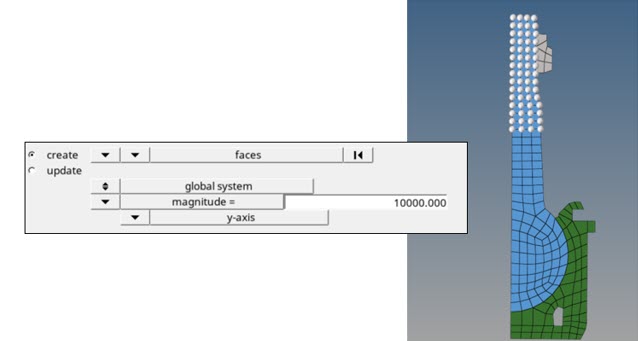
ヒント: 節点の選択を解除するために、nodesに切り替えて、荷重が付与されないnodesを選択解除します。
荷重ステップの作成
-
Model Browser内で右クリックし、を選択します。
デフォルトの荷重コレクターがEntity Editorに表示されます。
- NameにBall_Jointと入力します。
- Subcase Definitionを展開し、Analysis typeにNon-linear staticを選択します。
- SPCに、荷重コレクターのリストからspcaddを選択します。
- LOADに、荷重コレクターのリストからforcesを選択します。
-
同様に、NLADAPT、NLPARAM、NLOUTをそれぞれnladapt、nlparam、nloutとする。
図 15. 荷重ステップの作成 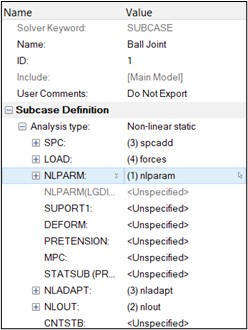
Define Output Control Parameters
- From the Analysis page, select control cards.
- Click on GLOBAL_OUTPUT_REQUEST.
- Below CONTF, DISPLACEMENT, STRAIN and STRESS, set Option to Yes.
- Click return twice to go to the main menu.
ジョブのサブミット
-
Analysisページからパネル<uicontrol>entity sets</uicontrol>をクリックします。
図 16. OptiStructパネルへのアクセス 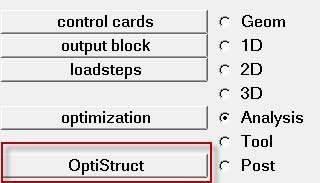
- save asをクリックします。
- Save Asダイアログで、OptiStructモデルファイルを書き出す場所を指定し、ファイル名としてBall_Joint と入力します。
-
Saveをクリックします。
入力ファイル欄には、Save Asダイアログで指定されたファイル名と場所が表示されます。
- export optionsのトグルをallにセットします。
- run optionsのトグルをanalysisにセットします。
- memory optionsのトグルはmemory defaultにセットします。
- OptiStructをクリックし、ジョブをサブミットします。
結果の表示
- コマンドウィンドウにProcess completed successfullyというメッセージが現われたら、 HyperViewをクリックします。
- 結果を開き、100%載荷における変位とフォンミーゼス応力コンターをプロットします。
-
ツールバー上で
 (Contour)をクリックします。
(Contour)をクリックします。
- Result typeの下で、1つ目のドロップダウンメニューからDisplacementを選択します。
-
Applyをクリックします。
図 17. Contourパネル 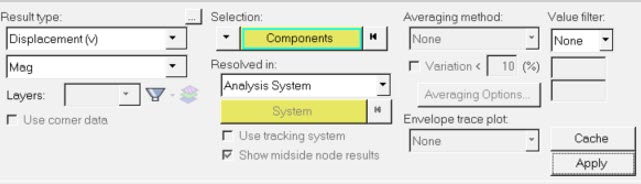
変位のコンタープロットが確認できます。図 18. 変位のコンター 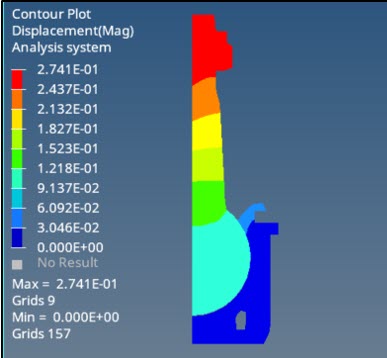
- element 2D & 3D stressesに切り替え、Applyをクリックします。
-
軸対称モデルからソリッドモデルの結果を見るには、パネルウィンドウから
 をクリックします。
をクリックします。
- Specify axisymmetry axisにYを選択します。
- Countに20と入力します。
-
Total angleに180と入力し、Applyをクリックします。
図 19. 軸対称要素の回転 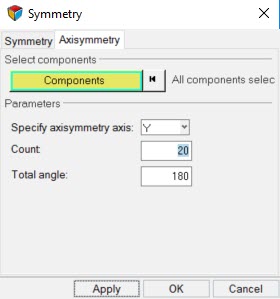
図 20. 回転対称を用いた要素の応力結果